- LUA-virheen korjaaminen World of Warcraftissa | Windows PC
- 1. Nollaa World of Warcraft -käyttöliittymä
- 2. Nollaa World of Warcraft -konsolin muuttujat
- 3. Vaiheet LUA-virheiden näyttämiseksi WoW:ssa
- 4. Selvitä WoW:n ongelmalliset lisäosat
- 5. LUA-virheiden piilottaminen
- 6. Poista WoW LUA -virheet käytöstä
- 7. Näytä WoW LUA -virheet
World of Warcraft on massiivinen monen pelaajan online-roolipeli (MMORPG), jonka Blizzard Entertainment julkaisi vuonna 2004. Vaikka peli on todella vaikuttava, jotkut pelaajat kohtaavat LUA-virheen World of Warcraftissa Windows PC:llään. Jos olet myös yksi uhreista, muista noudattaa tätä vianetsintäopasta oikein.
Pelit, kuten World of Warcraft tai Roblox, käyttävät periaatteessa LUA-skriptejä mod-tiedostojen lisäämiseen, lisäosien, makrojen jne. toteuttamiseen. Vaikka LUA-skriptivirheen suorittaminen World of Warcraftissa ei ole iso asia, tällainen ongelma on melko helppo korjata. Windows-alustoilla. Kun puhutaan tällaisen ongelman mahdollisista syistä, World of Warcraft -käyttöliittymässä voi olla häiriö.
Lisäosien virheet tai minkä tahansa virheelliset asetukset voivat aiheuttaa yhteensopimattomuutta tai LUA-virheitä. Nyt, tuhlaamatta enempää aikaa, mennään asiaan.
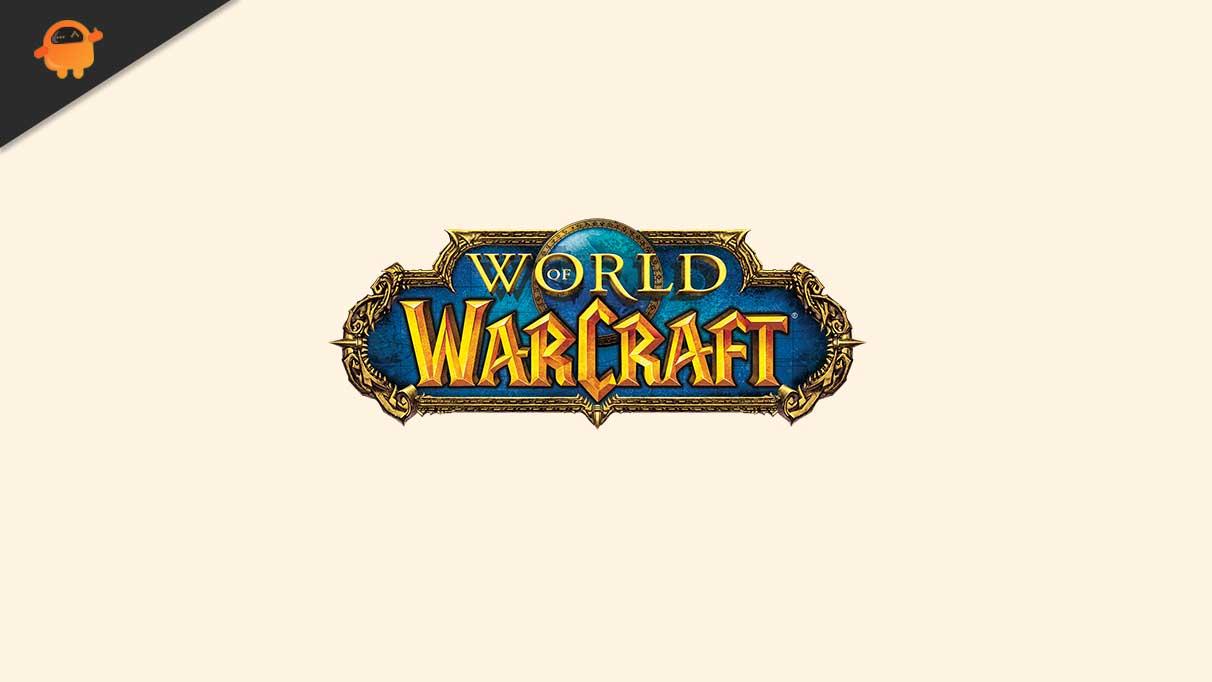
LUA-virheen korjaaminen World of Warcraftissa | Windows PC
Ennen kuin siirryt vianmäärityksen edistyneelle tasolle, sinun tulee kokeilla perusvianmääritysmenetelmää ongelman korjaamiseksi. Tämä lataa LUA:n uudelleen käyttämällä World of Warcraftin chatboxia. Tehdä niin:
- Avata World of Warcraft > Avaa nyt omasi chatbox käyttämällä ”Pikanäppäin” jonka olet säästänyt.
- Kirjoita seuraava komento ja paina Tulla sisään sen toteuttamiseksi:
/reload
- Kun olet valmis, käynnistä World of Warcraft -peli uudelleen tarkistaaksesi ongelman.
Jos se on korjannut ongelman, olet valmis. Muussa tapauksessa noudata alla olevia mahdollisia kiertotapoja.
Mainokset
1. Nollaa World of Warcraft -käyttöliittymä
- Jos World of Warcraft -peli on jo käynnissä, sulje se kunnolla.
- Poista nyt kaikki käyttämäsi lisäosien hallintaohjelmat.
- Siirry sitten tietokoneellesi asennettuun World of Warcraft -kansioon suorittamalla Battle.net (Blizzard) työpöytäsovellus > Valitse World of Warcraft > Napsauta Vaihtoehdot > Valitse Näytä Explorerissa.
- Siirry kohtaan World of Warcraftin pikakuvake työpöydän näytöllä ja oikealla painikkeella siinä > Valitse Avaa tiedoston sijainti valikosta.
- Useimmiten tietokoneellesi asennetun WoW-kansion pitäisi olla tällainen:
C:Ohjelmatiedostot (x86)World of Warcraft C:Program FilesWorld of Warcraft C:Käyttäjät[käyttäjänimi]PublicGamesWorld of Warcraft
- Kun olet asennettuna World of Warcraft -hakemistossa, napsauta WoW-peliversiota (_retail_or_classic_).
- Seuraava, nimeä uudelleen seuraavat kansiot:
- Välimuisti välimuistiin_vanha
- Liitäntä Interface_Oldiin
- WTF arvoon WTF_Old
- Sulje lopuksi ikkuna ja käynnistä WoW uudelleen tarkistaaksesi LUA-virheet.
World of Warcraft asentaa automaattisesti tarvittavat tiedostot ja kansiot uudelleen käynnistyksen yhteydessä. Jos koet edelleen virheen myöhemmin nollattaessa, konsolin muuttuja saattaa aiheuttaa tällaisen ongelman. Tässä tilanteessa sinun on nollattava konsolin muuttujat.
2. Nollaa World of Warcraft -konsolin muuttujat
Voit nollata WoW-konsolin muuttujat seuraavasti:
- Kun olet WoW-pelissä, avaa pelin sisäinen chatbox.
- Kirjoita nyt seuraavat komennot konsoliruutuun:
/Console Cvar_reset /console cvar_default
- Osuma Tulla sisään muuttaa muutoksia.
3. Vaiheet LUA-virheiden näyttämiseksi WoW:ssa
- Muista sulkea World of Warcraft, jos se on jo käynnissä.
- Siirry paikkaan, johon olet asentanut WoW-tiedostot tietokoneellesi.
- Paina ja pidä painettuna Vaihtonäppäin näppäimistölläsi >Oikealla painikkeella kansion tyhjälle alueelle.
- Napsauta nyt Avaa PowerShell-ikkuna tästä tai Avaa komentoikkuna tästä.
- Kun komentokehoteikkuna avautuu, kirjoita seuraava komento:
wow - konsoli
- Lopuksi paina Tulla sisään käynnistääksesi WoW:n konsolin ollessa käytössä.
4. Selvitä WoW:n ongelmalliset lisäosat
World of Warcraft ilmoittaa sinulle mahdollisista kirjoitusvirheistä ja varoituksista. Lisäksi konsolin käyttöönotto antaa varmasti enemmän virhetietoja.
- paina ` (backtick/backquote) -näppäintä päästäksesi konsoliin.Sinun on skannata manuaalisesti konsolin läpi punainen teksti, joka saattaa viitata WoW LUA -virheisiin.
Saat ongelmallisen LUA-skriptin nimen konsolista.
Mainokset
Mainos
Nyt kun olet selvittänyt, mikä lisäosa on vioittunut, voit joko päivittää lisäosan manuaalisesti tai poistaa sen helposti.
Jos käytät WoW Classicia, saatat löytää lisäosia, jotka on tallennettu johonkin seuraavista hakemistoista:
C:Program Files (x86)World of Warcraft_classic_InterfaceAddons C:Program FilesWorld of Warcraft_classic_InterfaceAddons C:Users[username]PublicGamesWorld of Warcraft_classic_InterfaceAddons
Jos käytät WoW-vähittäisversiota, löydät lisäosat, jotka on tallennettu seuraaviin hakemistoihin:
Mainokset
C:Ohjelmatiedostot (x86)World of Warcraft_retail_InterfaceAddons C:Program FilesWorld of Warcraft_retail_InterfaceAddons C:Users[username]PublicGamesWorld of Warcraft_retail_InterfaceAddons
5. LUA-virheiden piilottaminen
Joskus lisäosa aiheuttaa LUA-varoituksen tai -virheen, mutta se ei voi kaataa peliä tai peliä. Tällaisissa skenaarioissa on suositeltavaa piilottaa ne.
- Avaa Vau pelivalikko.
- Valitse Käyttöliittymä > Napsauta auta vasemmassa paneelissa.
- Poista valinta the Näytä LUA-virheet valintaruutu.
6. Poista WoW LUA -virheet käytöstä
Voit poistaa WoW LUA -virhekehotteet käytöstä kirjoittamalla seuraavan komennon chat-ruutuun:
/console scriptErrors 0
Jos nyt harkitset WoW LUA -virheiden esittelyä lähitulevaisuudessa, voit tehdä sen seuraavalla tavalla.
7. Näytä WoW LUA -virheet
Lopuksi, jos olet päättänyt näyttää WoW LUA -skriptivirheet lähitulevaisuudessa lisävianmäärityssyistä, voit suorittaa seuraavan komennon chatboxissa:
/console komentosarjavirheet 1
Siinä se, kaverit. Toivomme, että tästä oppaasta oli apua. Jos sinulla on lisäkysymyksiä, kerro meille alla olevassa kommentissa.
